
Majoritatea oamenilor nu își înlocuiesc routerele atât de des și există atât de multe setări importante, încât este ușor să treceți cu vederea câteva și să uitați cum a fost configurat cel vechi. Iată primele cinci lucruri pe care trebuie să le faceți imediat după pornirea noului router.
LEGATE DE: Clonați-vă routerul actual pentru o actualizare a routerului fără dureri de cap
Câteva minute de ajustare și configurare imediat după dezabonarea noului dvs. router vă pot economisi dureri de cap pe drum. Un router Wi-Fi, lăsat configurat necorespunzător și cu o securitate slabă, vă poate lăsa rețeaua instabilă și vulnerabilă la utilizatorii rău intenționați. Acest ghid ar trebui să vă ajute să stabiliți un nivel solid de securitate de bază.
Deși am inclus capturi de ecran care arată setări diferite în diferite interfețe ale routerului, fiecare router este diferit - vă rugăm să consultați documentația pentru routerul dvs. specific pentru a găsi toate setările la care facem referire în acest tutorial.
Actualizați firmware-ul

Firmware-ul routerului dvs. este un set de instrucțiuni de operare și instrumente stocate pe cipul său de memorie care controlează totul, de la radiourile Wi-Fi la firewall.
Deși actualizările de firmware sunt, în general, rare, iar firmware-ul routerului este conceput pentru a fi stabil, există două motive pentru a verifica actualizările imediat după obținerea unui nou router. În primul rând, nu știți cât timp a stat routerul pe raft și este posibil să fi fost lansată (și cel mai probabil) o nouă actualizare.
În al doilea rând, deși nu sunt la fel de frecvente ca problemele de pe sistemele de operare ale consumatorilor, cum ar fi Windows, există exploatări și vulnerabilități care apar în firmware-ul routerului, deci este întotdeauna bine să aveți la dispoziție cel mai recent (și cel mai sigur) firmware. De asemenea, înseamnă că aveți acces la cele mai recente funcții ale routerului.
Schimbați parola implicită de autentificare
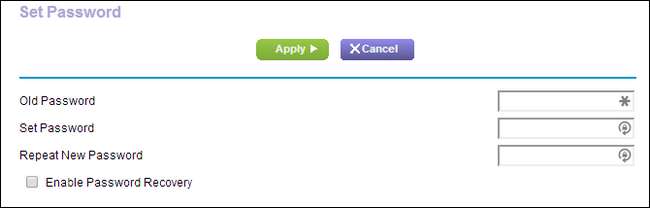
LEGATE DE: Nu aveți un fals sentiment de securitate: 5 moduri nesigure de a vă securiza Wi-Fi-ul
Aproape fiecare router este livrat cu un nume de utilizator și o parolă implicite pe care le utilizați pentru a gestiona routerul. Aceste valori implicite nu sunt nici măcar secrete bine păstrate - o simplă căutare pe Google vă va spune numele de utilizator și parola pentru aproape orice router de acolo. Puteți descărca liste întregi de perechi cunoscute și există chiar și site-ul web numit corespunzător RouterParole unde puteți căuta aproape orice marcă, model și autentificare implicită. De obicei, sunt ceva ridicol de simplu, cum ar fi „admin / admin”.
Deci, dacă nu doriți ca pasagerii să pătrundă ușor în rețeaua dvs., ar trebui să vă schimbați parola de administrator ... înainte ca cineva să o schimbe pentru dvs.
Schimbați numele rețelei Wi-Fi (SSID)

Numele rețelei Wi-Fi sau SSID poate dezvălui multe despre router. De exemplu, s-ar putea numi „Linksys”, care le permite celor din afară să cunoască producătorul routerului dvs., ceea ce le permite să acceseze mai ușor datele de conectare implicite sau să verifice dacă există vulnerabilități pe acel model.
Schimbați SSID-ul cu ceva diferit de cel implicit, dar fără nicio informație de identificare. Aceasta înseamnă că nu există SSID-uri precum „Apartment5a” sau „321LincolnSt”. Ceva ușor de reținut, dar nespecific pentru dvs. este ideal - cum ar fi „Monstrul cookie” sau „Spaceman”. Orice combinație de cuvinte va funcționa. într-adevăr.
Setați o parolă securizată Wi-Fi cu criptare de calitate
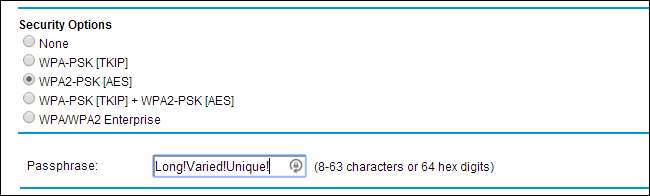
De ani de zile, producătorii de routere au livrat routere cu Wi-Fi slab configurat și / sau parole implicite activate. Acum, în sfârșit, încep să livreze routere cu cel mai înalt nivel de criptare Wi-Fi activată și un set de parole randomizat (deci, chiar dacă utilizatorii noi nu știu ce fac sau nu reușesc să caute o listă ca aceasta , sunt încă protejați).
LEGATE DE: Diferența dintre parolele Wi-Fi WEP, WPA și WPA2
Cu toate acestea, nu fiecare producător are configurări individualizate pentru fiecare router pe care îl livrează, ceea ce înseamnă că este responsabilitatea dvs. să vă asigurați că routerul dvs. a configurat corect Wi-Fi cu o parolă sigură și cea mai bună criptare.
Când veți schimba parola rețelei Wi-Fi, veți avea de obicei opțiuni disponibile, cum ar fi WEP, WPA și WPA2. Selectați WPA2 (sau, pentru a demonstra în viitor acest sfat, orice criptare mai bună vine). Vă recomandăm să utilizați WPA2. Puteți citi despre Criptarea Wi-Fi și de ce contează aici , dar scurtul este că orice sub WPA2 este mai ușor de spart. WEP este atât de banal încât să spargă un copil cu instrumentul potrivit (și disponibil pe scară largă) care ar putea să o facă.
LEGATE DE: Avertisment: „Modul Guest” pe multe routere Wi-Fi nu este sigur
În ceea ce privește parolele, atunci când utilizați o criptare puternică, cum ar fi WPA2, care acceptă până la 63 de caractere, este mult mai bine să folosiți o expresie de acces decât o parolă. Uitați de parole simple, cum ar fi thedog20, blackcat sau oricare dintre parolele banale la care standardele Wi-Fi au folosit pentru a ne restricționa. Expresiile de acces sunt mai ușor de reținut și sunt mai greu de spart. În loc de „thedog20”, utilizați „Câinele meu are douăzeci de ani”.
În timp ce ne referim la securizarea conexiunii Wi-Fi: dacă aveți un router mai nou, este posibil să aveți o rețea de oaspeți. Dacă alegeți să o activați, aceleași reguli se aplică pentru selectarea unei criptări bune și a unei parole puternice. De asemenea, vă recomandăm să consultați articolul nostru dedicat despre securizarea rețelelor de oaspeți și cum pot să nu fie atât de siguri pe cât credeți .
Dezactivați accesul la distanță
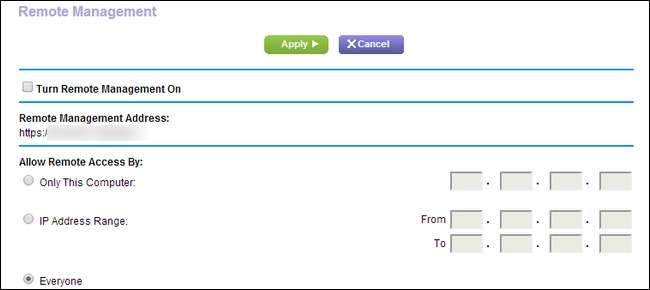
Dacă aveți nevoie de acces la distanță, dintr-un anumit motiv, este o funcție destul de utilă. Cu toate acestea, pentru 99,9% dintre utilizatorii casnici, există foarte puține motive pentru care ar trebui să își administreze routerul de la distanță de departe, iar lăsarea accesului la distanță activat deschide pur și simplu un punct de vulnerabilitate de care hackerii pot profita. Deoarece routerul nu funcționează doar ca creier de gestionare a rețelei din rețeaua dvs. de acasă, ci și ca firewall, odată ce un utilizator rău intenționat a câștigat controlul de la distanță, acesta poate deschide paravanul de protecție și poate avea acces complet la rețeaua dvs. de acasă.
Din nou, la fel ca o mai bună securitate Wi-Fi, producătorii iau în cele din urmă securitatea implicită în serios, așa că s-ar putea să fiți plăcut surprinși să descoperiți că funcțiile de acces la distanță / gestionare sunt dezactivate. Totuși, ai încredere, dar verifică. Căutați în setările avansate ale routerului și confirmați că orice instrumente de acces la distanță sunt dezactivate.
Dezactivați WPS și UPnP
În cele din urmă - în comparație cu exemplele anterioare de măsuri de securitate pe care ar trebui să le luați - avem una mai arcane: dezactivarea configurării protejate Wi-Fi (WPS) și UPnP (Universal Plug and Play). Deși ambele servicii sunt menite să ne ușureze viața, ambele au diverse defecte de securitate și exploatări. WPS vă permite să apăsați un buton de pe router sau să utilizați un cod PIN pentru a asocia dispozitivele noi cu routerul (în loc să căutați manual numele rețelei Wi-Fi și să introduceți parola), dar există defecte în WPS care nu merită comoditatea. Dacă routerul dvs. acceptă dezactivarea WPS, acesta ar trebui să fie găsit cu ușurință în meniurile routerului. Puteți citi mai multe despre acest proces aici .
LEGATE DE: Configurarea protejată Wi-FI (WPS) este nesigură: Iată de ce ar trebui să o dezactivați
Pe lângă dezactivarea WPS, ar trebui să dezactivați și UPnP. Sistemul UPnP este, în mod corect, mult mai util decât sistemul WPS - automatizează procesul de deschidere a porturilor în firewall pentru aplicații precum serverul media Skype și Plex - dar ca WPS are defecte de securitate care poate permite părților rău intenționate accesul la router . Ar trebui să verificați setările de pe router pentru a-l dezactiva și apoi să vă deplasați cum să redirecționați manual porturile de pe router deci, ar trebui să întâmpinați probleme precum accesul la distanță al serverului dvs. Plex nu funcționează corect cu UPnP dezactivat , îl puteți repara imediat.
Prin simpla actualizare a firmware-ului, schimbarea autentificărilor implicite pentru router și acces Wi-Fi și blocarea accesului de la distanță, cele 10 minute de efort vă asigură că routerul dvs. este acum mult mai sigur decât atunci când a ieșit din cutie.
Dacă doriți să îmbunătățiți în continuare securitatea routerului dvs. și să aflați mai multe despre modul în care funcționează rețeaua dvs. de acasă, consultați următoarele articole conexe:
- Asigurați-vă routerul wireless: 8 lucruri pe care le puteți face chiar acum
- Cum să vă verificați routerul pentru malware
- Cum să depanați problemele routerului fără fir
- HTG explică: Înțelegerea routerelor, a comutatoarelor și a hardware-ului de rețea
- Cum utilizați calitatea serviciului (QoS) pentru a obține un internet mai rapid atunci când aveți cu adevărat nevoie
Aveți o întrebare legată de rețea sau Wi-Fi? Trimiteți-ne un e-mail la [email protected] și vom face tot posibilul pentru a vă ajuta.







